Contenido
Home ” Windows 10 ” Añadir segundos a la barra de tareas Horas y minutos en Windows 10
Agregar segundos a la barra de tareas Horas y minutos del reloj en Windows 10
29
![]() RECOMENDADO:>Click>
RECOMENDADO:>Click>
Procedimientos y pasos para añadir segundos a la barra de tareas Horas y minutos en Windows 10. -De forma predeterminada, Windows 10 muestra el reloj en el extremo derecho de la barra de tareas. Puede ver el reloj digital justo antes del icono de notificación aquí, mostrando Horas y minutos. Pero algunos usuarios quieren mostrar Segundos en este reloj de la barra de tareas.
Los usuarios que están ejecutando la compilación 14393 de Windows 10 pueden añadir segundos a la barra de tareas Horas y minutos de reloj en Windows 10 utilizando un hacker del registro.además, pocas utilidades de terceros también permite mostrar el segundo creciente. Ver la guía –
Cómo agregar segundos a la barra de tareas Horas y minutos del reloj en Windows 10
Paso 1 – En primer lugar, haga clic en el icono de Windows y empiece a escribirregedit, esto abrirá Cortana mostrando el mismo comando en la parte superior. Por lo tanto, haga clic en el comando regeditRun.
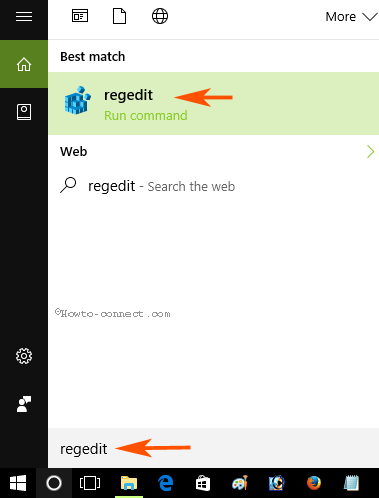
> Step> – Esto evocará el UAC en la pantalla. Haga clic en Sí para continuar.
Paso 3 – Ahora, siga esta ruta en el Editor del Registro –
HKEY_CURRENT_USERSOFTWAREMicrosoftWindowsCurrentVersionExplorerAvanzado
Paso 4 – En el panel derecho de la tecla Avanzado, haga clic con el botón derecho en un espacio en blanco y seleccione Nuevo . De nuevo aparecerá un submenú con pocas opciones, seleccione DWORD (32-bit) Value.
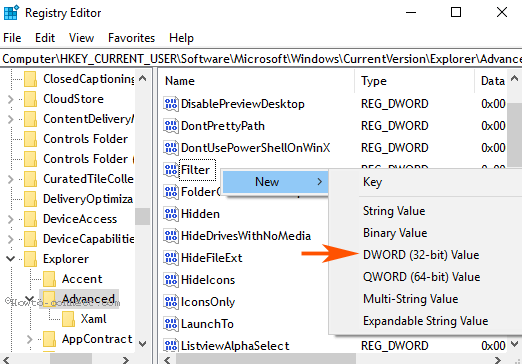
> Paso> – Ahora, nombre este DWORD como ShowSecondsInSystemClock .
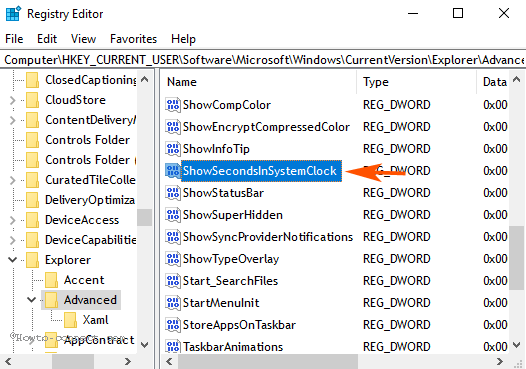
Nota>>Nota>
Paso 6 – A continuación, haga doble clic en el DWORD ShowSecondsInSystemClock . Aparecerá una pequeña ventana. En su campo de datos Valor, escriba 1 y haga clic en Aceptar.
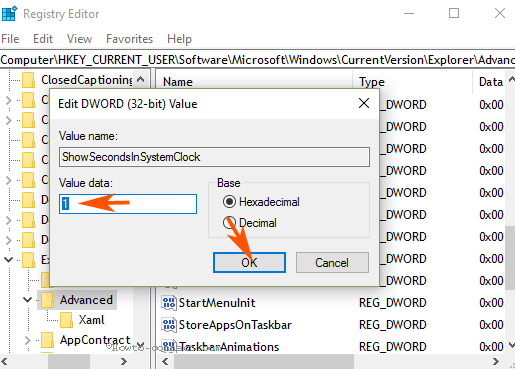
> Paso> – Finalmente, cierre sesión o reinicie el equipo para que los cambios sean efectivos. Ahora, verá segundos en el reloj de la barra de tareas.
Vaya al reloj de la barra de tareas y confirme que se le han añadido segundos.
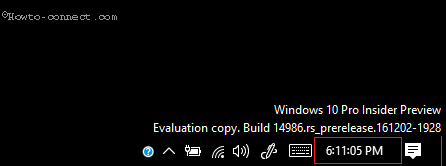
>Suponer>revertir y quitar Segundos del Reloj de la Barra de Tareas en Windows 10 doble clic en MostrarSegundosEnRelojdelSistema y reemplazar los datos de valor 1 con 0.
Vía 2 – Usando el Script del Registro
Si usted no es competente para llevar a cabo el registro de hackers, aquí le ofrecemos scripts de registro. Basta con descargar los archivos reg y fusionarlos para Mostrar segundos en la barra de tareas del reloj en Windows 10.
Paso 1 – Haga clic en el botón de descarga y permita que el archivo reg complete la descarga.
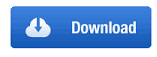
> Paso> – Extraiga el archivo zip y examine la carpeta para localizar 2 archivos de registro. Una vez que encuentre Haga clic con el botón derecho Agregar segundos a la barra de tareas Horas y minutos del reloj en Windows 10 y seleccione Fusionar, la opción en la parte superior.
Para eliminar los segundos de Horas y minutos de reloj de la barra de tareas en Windows 10, haga clic con el botón derecho en el otro archivo reg Eliminar segundos de Horas y minutos de reloj de la barra de tareas en Windows 10 y seleccione Fusionar .
Modo 3- Uso de herramientas de terceros
Pocas utilidades de terceros como 7+ Taskbar Tweaker, TClock Redux permite mostrar segundos en el reloj de la barra de tareas en Windows 10. Todos estos programas son compatibles con Windows 10 y funcionan a su manera para cambiar el reloj.
Todo lo que tiene que hacer es navegar hasta los enlaces y descargar el archivo. Corre uno por uno y decide cuál es el más adecuado para ti.
Conclusión
Así que estos son los métodos simples que conducen a Agregar segundos a la barra de tareas Horas y minutos del reloj en Windows 10. Dado que el ajuste del registro ayuda de forma efectiva a este cambio, es posible que no dependa del freeware externo. Sin embargo, un principiante puede usarlos o un script de registro.
<img src="





